- ავტორი Caroline Forman [email protected].
- Public 2023-12-16 11:49.
- ბოლოს შეცვლილი 2025-01-23 09:57.
თქვენი ვებსაიტის შექმნა რომ დაიწყოთ, თქვენ ნამდვილად შეხვდებით მისი სექციების ღილაკების შექმნის ამოცანას. ღილაკი არის სურათი, რომელზე დაწკაპუნებით მომხმარებელი გადადის საიტის შესაბამის განყოფილებაში. ღილაკების გაკეთება შესაძლებელია Photoshop- ში, მაგრამ ვებსაიტების ყველა შემქმნელი ვერ ახერხებს მას. ინტერნეტში არსებობს რამდენიმე უფასო სერვისი, რომელთა გამოყენებით მარტივად შეგიძლიათ გააკეთოთ ღილაკები თქვენი რესურსისთვის.
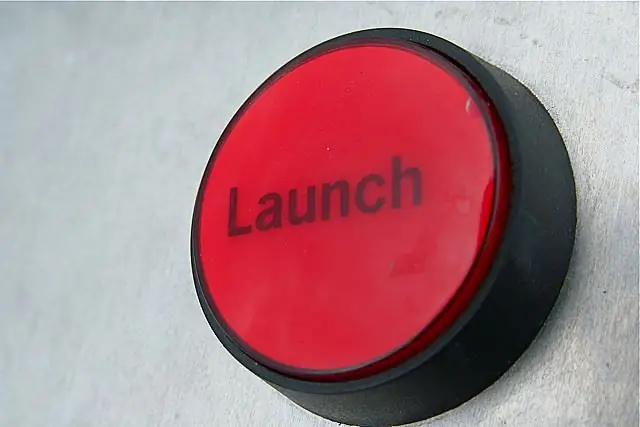
ინსტრუქციები
Ნაბიჯი 1
ზოგადად, ეს პროცესი ასე გამოიყურება: ჩვენ მივდივართ სასურველ საიტზე და შემდეგ ვაყენებთ საჭირო მნიშვნელობას ღილაკის რამდენიმე მახასიათებელს, რომლებიც განსაზღვრავს მის გარეგნობას. ღილაკის გავლის თითოეული "ტრანსფორმაცია", როგორც წესი, ნაჩვენებია რედაქტირების ეკრანზე ღილაკის გარეგნობისთვის.
ნაბიჯი 2
ტექსტის ველი. ამ ველში უნდა მიუთითოთ წარწერა, რომელიც გამოჩნდება მომდევნო ღილაკზე. აქ შეგიძლიათ აირჩიოთ შრიფტი, მისთვის მოქმედი ეფექტები (სქელი, ხაზგასმული და ა.შ.), ზომა, ფერი. თქვენ ასევე შეგიძლიათ ტექსტის შექმნა წერილის ჩრდილით ან ჩრდილით. დაბოლოს, ჩვენ შეგვიძლია ავირჩიოთ ფორმატი, რომელშიც ჩვენი ღილაკი შეინახება. ჯობია გამოიყენოთ.
ნაბიჯი 3
რედაქტირების ეკრანის სხვა ნაწილზე გადასვლა, სადაც შეგიძლიათ ღილაკის ვიზუალურად შექმნა. პირველი, რაც უნდა გავაკეთოთ, არის ღილაკის ფორმის განსაზღვრა (წრე, კვადრატი, მართკუთხედი და ა.შ.).
ნაბიჯი 4
შემდეგი, აირჩიეთ ინსულტი ჩვენი ღილაკისთვის. ვარიანტი მეორე: ინსულტი გამორთულია და ჩართულია. მეორე ვარიანტის არჩევისას, დააყენეთ საზღვრის ზომა და ფერი.
ნაბიჯი 5
აირჩიეთ ჩრდილის ღილაკი. ისევ, შეგიძლიათ გამორთოთ ან ჩართოთ ჩრდილის ფერისა და ღილაკამდე მისი მანძილის დაყენებით.
ნაბიჯი 6
ღილაკის ზომა. ეს შეიძლება იყოს ფიქსირებული და არა ფიქსირებული. მეორე შემთხვევაში, ჩვენ თვითონ ვირჩევთ სიგანეს, ღილაკის სიგრძეს, ტექსტის ბოლოებიდან დაშორებას ღილაკის საზღვრებამდე.
ნაბიჯი 7
ტექსტისა და ღილაკის გარეგნობის შეცვლის ყველა ოპერაციის შემდეგ, შეგიძლიათ შეინახოთ დასრულებული ღილაკი თქვენს კომპიუტერში სასურველი ფორმატისა და სურათის სახელის არჩევით.






